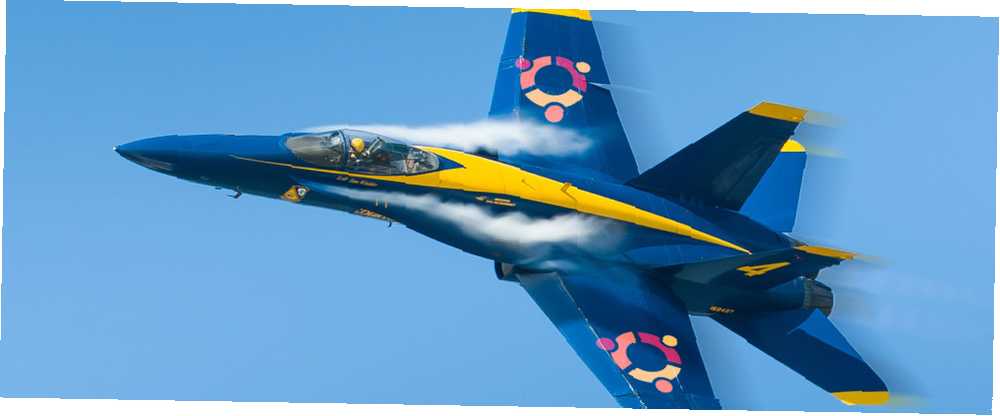
Brian Curtis
0
1928
370
Vous avez installé Ubuntu sur votre PC. Vous êtes peut-être un utilisateur Linux à long terme ou vous venez de passer de Windows. De toute façon, vous avez remarqué que les choses pourraient être plus rapides.
Ne vous inquiétez pas - voici cinq façons de modifier Ubuntu pour accélérer les choses!
Afficher les applications de démarrage masquées
Les logiciels configurés pour fonctionner au démarrage du système peuvent ralentir considérablement les choses, que vous utilisiez Linux, Windows ou OS X. Ou même Android.
Les utilisateurs d’Ubuntu peuvent corriger les problèmes de démarrage en ouvrant l’écran Applications de démarrage, mais à première vue, vous remarquerez que la situation est un peu clairsemée. Pour éviter les erreurs, la majorité des applications de démarrage sont masquées, mais vous pouvez y remédier en ouvrant le terminal et en entrant:
sudo sed -i '/ NoDisplay = true / NoDisplay = false / g-' /etc/xdg/autostart/*.desktop
Vous devriez alors voir une liste actualisée des applications de démarrage. Faites attention aux applications que vous reconfigurez ici, car la modification de certains éléments peut entraîner des problèmes de stabilité du système..
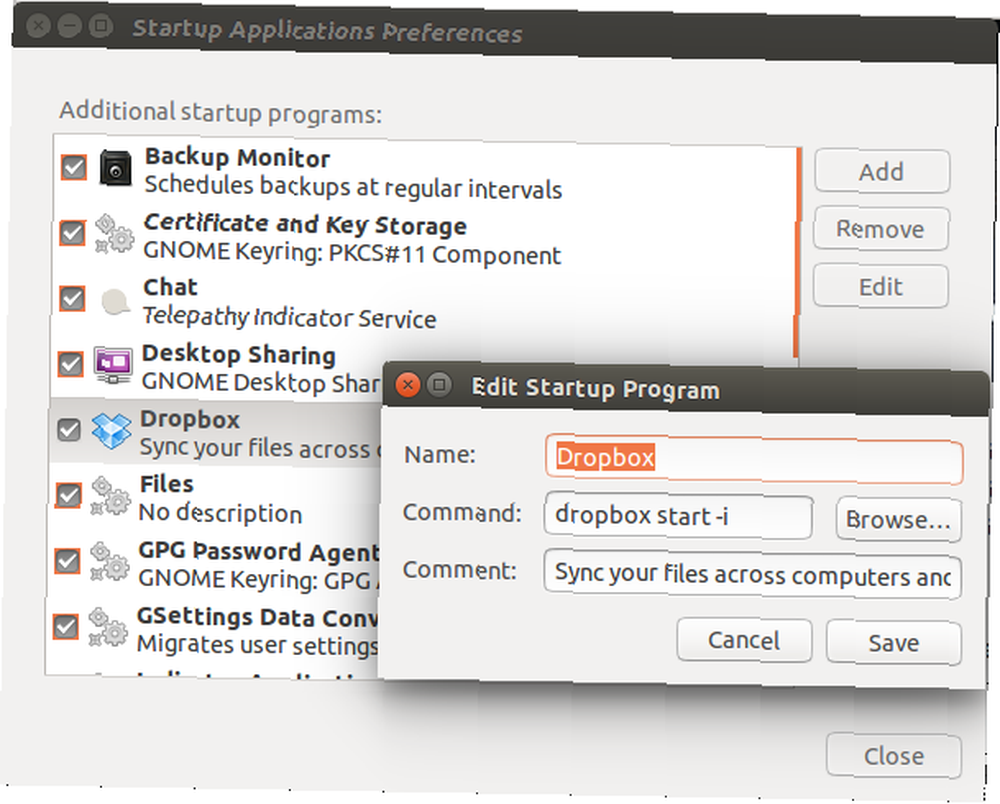
La meilleure chose à faire est de rester à l'écart des éléments du système ou de tout élément préinstallé, et d'ajuster uniquement ceux que vous avez installés sans vous empêcher de ralentir le démarrage de votre système. Nous avons déjà examiné les applications de démarrage lorsque Danny vous a proposé quatre méthodes pour accélérer Linux 4 méthodes pour accélérer votre PC Linux 4 méthodes pour accélérer votre PC Linux Votre configuration de Linux n’est-elle pas aussi rapide que vous le souhaitez? Voici comment l'accélérer. - mérite une lecture pour quelques idées supplémentaires.
Correction de bugs qui vous ralentissent
Cela peut sembler à la fois vague et évident, mais si vous restez au courant des conversations en ligne sur les dernières versions, vous pourrez identifier les problèmes rencontrés par d'autres utilisateurs. Si ces problèmes résonnent avec des problèmes que vous avez également rencontrés, vous pourrez agir..
Par exemple, le Panneau de navigation du fichier peut ralentir les choses, il est donc utile de basculer son statut pour voir si la désactivation améliorera les performances..
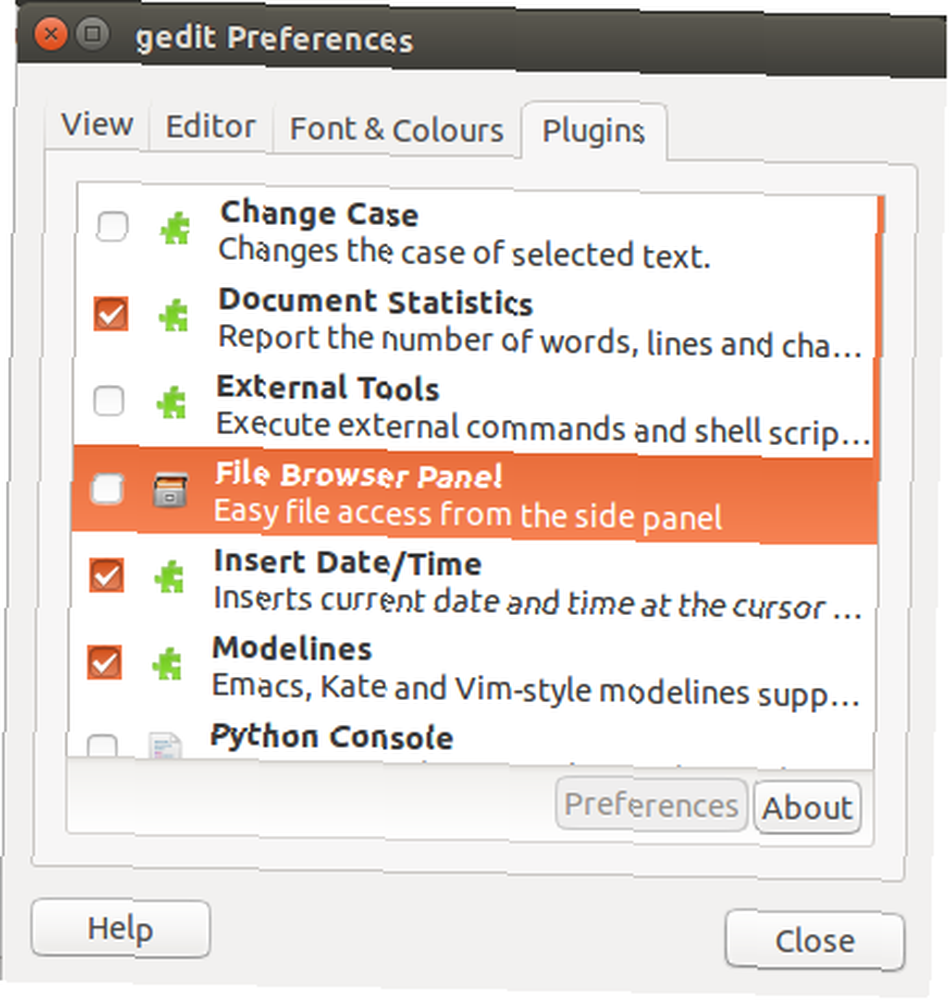
Faites cela en ouvrant gedit, puis ouvrez Édition> Préférences et passer à la Plugins languette. Ici, vous devriez faire défiler pour trouver Panneau de navigation du fichier et décochez-la en cliquant sur Fermer pour finir.
Installer le démon Adaptive Readahead (Preload)
Un autre excellent moyen d’accélérer les choses est d’enseigner à Ubuntu ce que vous utilisez souvent, afin que le système d’exploitation charge les applications à l’avance. Vous pouvez le faire en utilisant le démon Adaptive Readahead, qui identifiera les applications que vous utilisez le plus.

Ouvrez simplement le Gestionnaire de logiciels (une des nombreuses façons de rechercher de nouvelles applications sur Linux. Boîte à outils de l'utilisateur Linux pour découvrir de nouvelles applications. Boîte à outils de l'utilisateur Linux pour découvrir de nouvelles applications. L'installation de Linux est comme une installation dans un complexe tout compris. Le matériel fonctionne parfaitement et vous une sélection impressionnante de logiciels préinstallés. Mais que se passe-t-il si vous voulez essayer un nouveau logiciel Linux?), recherchez “précharge” et installer l'application.
Votre navigateur sera un bénéficiaire évident du préchargement. Si vous n'êtes pas convaincu de l'ampleur des modifications apportées au préchargement, vérifiez le temps nécessaire pour ouvrir le navigateur après le démarrage de votre ordinateur, puis installez le démon et chargez-le à nouveau. Il devrait s'ouvrir 50-75% plus vite.
(Notez que cet outil peut ne pas fonctionner dans Ubuntu 14.04 LTS.)
Changer la valeur de Swappiness
Hein?!
OK, si vous avez installé Ubuntu avec une partition swap, ceci est conçu pour aider votre système à gérer la mémoire, ce qui est particulièrement utile si votre PC ne dispose pas de beaucoup de RAM. Comment mettre à niveau votre ordinateur portable en un clin d'œil: Ajouter un nouveau disque dur et Augmenter la RAM Comment mettre à niveau votre ordinateur portable en un clin d'œil: Ajouter un nouveau disque dur et augmenter la RAM Les ordinateurs portables ne sont pas aussi faciles à mettre à niveau que les ordinateurs de bureau. De nombreux composants sont simplement soudés sur la carte mère et d’autres, bien que techniquement remplaçables, sont limités par les compétences techniques et le coût. Il y a cependant deux mises à jour… .
La valeur swappiness détermine la quantité de données écrite dans la mémoire virtuelle du lecteur de disque dur, ce qui peut ralentir votre système. Commencez par ouvrir un terminal et entrez:
cat / proc / sys / vm / swappiness
La valeur de swappiness par défaut dans Ubuntu est 60.
Ensuite, ouvrez le fichier /etc/sysctl.conf dans un éditeur de texte:
gedit /etc/sysctl.conf
Faites défiler vers le bas et ajoutez le paramètre suivant (et la note associée en guise de rappel):
# Diminuer la valeur de swappiness
vm.swappiness = 10
Ceci fait, sauvegardez le fichier. Exceptionnellement pour Linux, vous devrez également redémarrer l'ordinateur. Une fois redémarré, confirmez que la valeur de swappiness a changé. Moins de données seront désormais écrites sur le lecteur virtuel, mais gardez à l'esprit qu'il s'agit d'un réglage qui n'est destiné qu'aux ordinateurs plus anciens..
Mettez à niveau votre matériel
Comme avec Windows, l’ajout de matériel à votre ordinateur Linux améliorera les performances..

Cela peut signifier d’échanger votre disque dur contre un modèle plus récent (ou un lecteur SSD) ou d’ajouter de la RAM à votre système. Sur un système moderne, une RAM supplémentaire aura généralement un impact plus important qu'un nouveau processeur et sera généralement moins chère qu'un nouveau disque dur. Par conséquent, explorez d'abord cette option. Quand il s'agit d'un disque dur, il vaut la peine de considérer un SSD comme un remplacement plus rapide 7 Conditions à respecter lors de l'achat d'un nouveau disque SSD 7 Conditions à respecter lors de l'achat d'un nouveau disque SSD Alors que les spécifications des disques SSD peuvent sembler excessives au premier abord, la vérité est-ce que ces termes sont assez simples à comprendre. .
Un nouveau processeur peut également avoir un impact important. Mises à niveau matérielles Hardcore: comment installer ou remplacer votre propre processeur. Mises à niveau matérielles Hardcore: comment installer ou remplacer votre propre processeur. Le processeur reste l’un des composants les plus importants d’un ordinateur moderne. La mise à niveau peut offrir des avantages significatifs dans certains jeux et applications, en particulier si vous passez d'un modèle dual-core ou quad-core, envisagez également de mettre à niveau votre carte graphique afin de vous assurer de choisir un disque de remplacement qui fonctionnera sans problème sous Linux..
Bien sûr, si vous utilisez un ordinateur portable, tout ce qui précède (y compris de plus en plus de RAM) restera hors de portée, laissant les mises à niveau donc indisponibles..
Comment accélérez-vous Ubuntu??
Voilà donc nos cinq meilleurs conseils pour accélérer votre ordinateur Ubuntu, dont certains peuvent être appliqués à des distributions non basées sur Ubuntu.. Mais que faites-vous pour accélérer votre PC ou ordinateur portable Ubuntu? Dites-nous vos conseils et astuces dans les commentaires.











